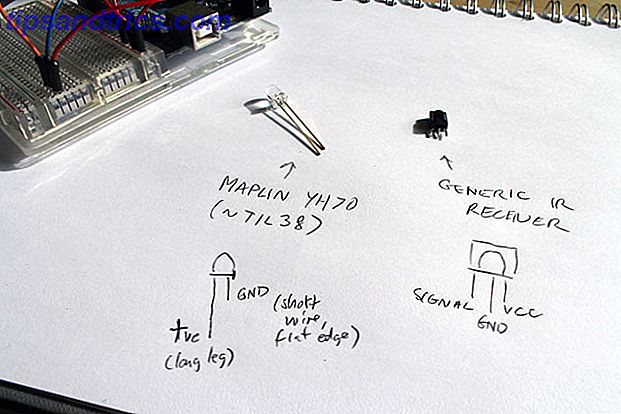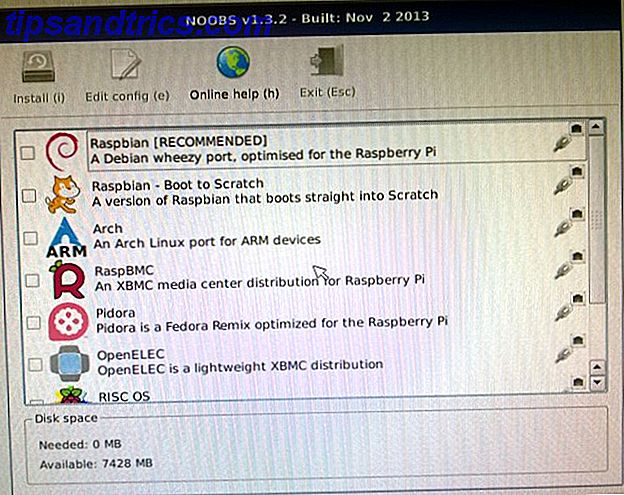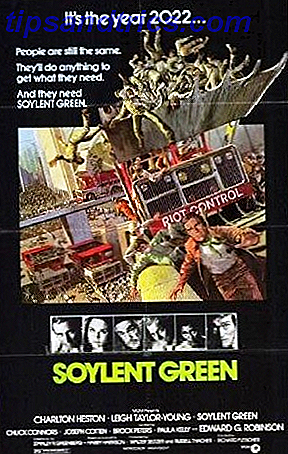Hoeveel apps heb je op je telefoon? Uit onderzoek blijkt dat de gemiddelde gebruiker elke maand 2-3 apps installeert, wat in de loop van de tijd behoorlijk veel is. Bij de laatste telling had ik 97 van hen.
Maar bijhouden van wat je hebt en waar ze zijn, kan moeilijk zijn. Gelukkig heeft Android veel slimme manieren om apps te vinden en te starten. Hier zijn vijf van de beste om te proberen.
1. Gebruik uw Home-schermen op de juiste manier
De eenvoudigste manier om apps op Android te starten is om volledig gebruik te maken van je startschermen. Android is ontworpen met zowel een app-lade, die alles bevat dat op uw telefoon is geïnstalleerd, en meerdere panelen van het startscherm, waarop u alleen de apps kunt plaatsen die u vaak gebruikt.
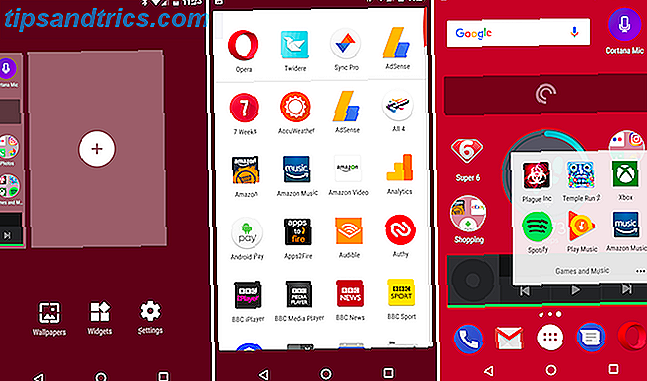
Standaard is de Play Store zo ingesteld dat app-snelkoppelingen automatisch worden toegevoegd aan het startscherm. U kunt dit uitschakelen als u veel apps installeert of als u veel startschermpanelen met hiaten heeft, omdat de apps op de eerste beschikbare plek worden geplaatst. Ga naar Instellingen in de Play Store-app en schakel het pictogram Toevoegen aan het startscherm uit om de functie uit te schakelen.
U hebt waarschijnlijk al een plan voor het organiseren van uw startschermen. Als u alleen app-pictogrammen gebruikt, moet u goed gebruik maken van mappen 3 Weinig bekende Android-apps om uw bestanden en mappen te organiseren 3 weinig bekende Android-apps om uw bestanden en mappen georganiseerd te houden Nog steeds op zoek naar een goed bestandsbeheer voor je Android-apparaat? Misschien is het tijd om een aantal van de minder bekende opties te testen. Meer lezen om ze samen te groeperen. Als u ook widgets gebruikt, kan het handig zijn om een volledig scherm van het beginscherm toe te wijzen aan elke categorie van apps. U zou dus uw meest gebruikte apps op het hoofdscherm hebben, met afzonderlijke panelen voor media-apps en widgets, werk-apps, games, enzovoort.
Er is geen echte hit vanwege meerdere panelen op het startscherm, dus maak er gebruik van.
2. Start apps met uw stem
Met de Google-app die op elke Android-telefoon is geïnstalleerd, kunt u elke app starten zonder dat u zelfs op het scherm hoeft te tikken.

Tik op de microfoon in de zoekbalk of gebruik de opdracht "Ok Google" Waarom elke Android-gebruiker moet gebruiken "OK Google" Waarom elke Android-gebruiker moet worden gebruikt "OK Google" De opdracht "OK Google" is bijzonder handig, maar veel Android-gebruikers maken er zelfs geen gebruik van. Hier is het beste te maken! Meer lezen - mogelijk moet u dit inschakelen in de Google-app Instellingen> Spraak> "Ok Google-detectie" - vraag vervolgens eenvoudig om de app van uw keuze te "openen" of "starten".
Het werkt met apps van derden en ingebouwde apps, zolang u de naam maar kunt onthouden en duidelijk kunt uitspreken. Van de apps die ik gebruik, weigert Google ongewone namen te herkennen, zoals FotMob (de app voor voetbalscènes) of Twidere (een van de beste Twitter-clients). Meer algemeen genoemde apps zoals Spotify en Pocket Casts werken prima.
3. Zoeken naar apps op naam
Het kan moeilijk zijn om apps te vinden als je er veel hebt geïnstalleerd. Je kunt niet altijd onthouden hoe een app wordt genoemd, of hoe het pictogram eruitziet.

In de launchers voor Google Nu en Pixel Love the Nexus maar Do not Want a Pixel? Hier zijn uw opties dol op de Nexus, maar wilt u geen pixel? Hier zijn uw opties Als u van de Google Nexus-lijn hield maar teleurgesteld bent over de aankondiging van de Google Pixel-telefoon, helpt deze handleiding u bij het vinden van de perfecte telefoon voor u. Lees Meer, er is een vaste zoekbalk bovenaan de app-lade, zodat u ze handmatig kunt zoeken. Als je de naam van een app niet meer weet, doet het er niet toe - de zoekresultaten worden bijgewerkt met elk teken dat je opgeeft, dus je hoeft normaal gesproken maar een of twee letters te typen om te vinden wat je zoekt. (Pro tip: druk lang op het pictogram van de app-lade om de app-lade te openen, markeer het zoekvak en open het toetsenbord allemaal in één beweging.)
Een vergelijkbare optie is aanwezig in andere draagraketten. In Nova, bijvoorbeeld, kunt u apps doorzoeken door naar beneden in de app-lade te vegen. Hier kunt u de resultaten filteren om uw meest gebruikte apps, recent gebruikte apps en apps die zijn bijgewerkt te markeren.
4. Gebruik gebaren
Een paar fabrikanten hebben met bewegingsgebaren geëxperimenteerd als een manier om apps te lanceren, en sinds Marshmallow zijn een paar basisgebaren in Android ingebouwd.
Het idee is dat je op een bepaalde manier je pols flickt en de camera-app opent. Het werkt zelfs als het scherm is uitgeschakeld.

Twisty Launcher is een van de enkele apps in de Play Store waarmee je hierop verder kunt bouwen. Het geeft je drie gebaren - een draai, een draai en een hak. U kunt elke gewenste app toewijzen. Hoewel het een beetje oefening vergt, is het een handige manier om toegang te krijgen tot een favoriete app als je vol zit met boodschappentassen en het scherm niet echt kunt prikken.
5. Start Apps overal
Omdat we onze telefoons voor steeds meer dingen gebruiken, is het niet ongebruikelijk om steeds meerdere apps tegelijk te gebruiken. 7 Redenen om nog een upgrade naar Android te doen Nougat 7 Redenen om nog een upgrade naar Android te doen Als je overweeg om de sprong naar Android 7.0 Nougat te maken, misschien kunnen deze functies u overtuigen. Lees verder . Als u echter via het startscherm of de app-lade moet gaan om ze te starten, wordt u alleen maar trager. Een betere oplossing is om overal apps te kunnen starten.
Dit is de belofte van Action Launcher 3. Upgrade naar de Plus-versie via een in-app-aankoop en u krijgt toegang tot twee 'quick-lades' die in elke app werken.

Veeg met uw vinger vanaf de linkerrand van het scherm om een lijst weer te geven met alle apps die op uw telefoon zijn geïnstalleerd. Veeg vanaf de rechterkant en je krijgt een volledig functionerend startscherm, compleet met widgets. Het betekent dat u uw huidige app nooit hoeft te verlaten om een nieuwe te lanceren of er gewoon in te kijken.
Bonussen om apps te lanceren
Deze vijf manieren om apps te lanceren vullen elkaar aan. U hebt het basishomepage, handsfree-opties en methoden voor hoofdgebruikers en multitaskers.
Wilt u nog meer? Oké, hier ga je:
- Met de Tegels-app kun je een app-opstartprogramma toevoegen aan het paneel Snelle instellingen in Nougat.
- Gebruik Gesture Search om apps te starten door een letter of patroon op het scherm te tekenen.
- Smart Launcher 3 sorteert uw apps automatisch in categorieën.
- Gebruik AppDialer Pro om apps te starten door hun naam te typen op een pop-up T9-toetsenbord.
- Met Glovebox heeft u toegang tot uw favoriete apps en snelkoppelingen via een uitschuifmenu.
- Als u niet geïnteresseerd bent in Google Now, probeer dan Microsoft Cortana voor spraakgestuurde app-lancering.
Het mooie van Android is dat als je het niet leuk vindt om iets te doen, er in plaats daarvan talloze alternatieven zijn om te gebruiken.
Hoe start je apps? Hoe organiseer je je startschermen? Heb je een favoriete draagraket? Deel uw mening in de commentaren.
Oorspronkelijk geschreven door Erez Zukerman op 15 november 2011.